Cara Membatasi Bandwidth Wifi
 How To Limit Download Speed In Chrome
How To Limit Download Speed In Chrome
√ 6 Cara Membatasi Bandwidth dan Kecepatan Internet WiFi Paling Mudah
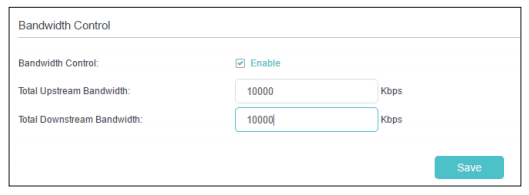
Pernahkah wifi rumah kamu menjadi lemot dikarenakan ada device yang sedang melakukan download atau streaming youtube? Jika iya, hal itu dikarenakan karena pembagian bandwidth yang tidak merata. Dan untuk membuat setiap device mendapatkan kecepatan wifi yang sama rata kita perlu melakukan cara membatasi bandwidth wifi.
Umumnya cara membatasi atau membagi bandwith ini selain bertujuan untuk menstabilkan koneksi juga mengsama ratakan kecepatan internet setiap device yang terhubung.
Apa itu Bandwidth?
Bandwidth sendiri adalah jumlah maksimal besar transfer yang bisa dilakukan pada satu waktu dalam pertukaran transfer data yang dihitung dalam satuan waktu bit per second (bps). Jadi Bandwidth internet merupakan kapasitas maksimal jalur komunikasi untuk proses pengiriman dan penerimaan data dalam hitungan detik.
Dalam trafik internet terutama jaringan wifi berlaku hukum alam, yakni dimana yang kuat menindas yang lemah. Berdasarkan pengalaman yang terjadi di lapangan, kegiatan streaming dan downloading memiliki trafik yang sama kuat sedangkan untuk akses game online sendiri memiliki trafik yang lemah. Hal inilah yang terkadang membuat kita mengalami lag saat ada orang yang streaming ataupun downloading di jaringan wifi yang sama.
Karena alasan itulah kita harus membagi Bandwidth agar tidak ada lagi tumpang tindih dan setiap device mendapatkan kecepatan sesuai dengan setingan yang sudah ditentukan.
Baca juga : PC / Laptop Lemot? Ini dia solusi mudahnya buat kamu
Cara Membatasi Bandwidth WiFi
Setelah mengetahui apa itu bandwidth dan fungsinya membatasi dan membagi kecepatan bandwidth WiFi maka kita akan beralih ke cara membatasi kecepatan Wifi.
Untuk membatasi kecepatan Wifi ini sebenarnya berlaku untuk semua router baik itu Router IndoHome, Huawei HG8245H, Huawei HG8245A, TP-Link, dan router lainnya yang biasa digunakan oleh provier wifi indonesia.
Langkah pertamanya tentunya kita harus tau ip dari router yang ada pada router tersebut. Biasanya setiap router memiliki WiFi berakhiran angka 1. Kamu bisa mengeceknya di balik router bila belum di ubah atau lewat Network Connection Details dan lihat IPv4 Default Gateway / DHCP Server.
1. Cara Membatasi Bandwidth WiFi Indihome
Cara pertama adalah cara untuk membatasi Bandwidth Router WiFi IndiHome. Berikut caranya:
- Buka browser dan akses router dengan mengetikkan IP router tersebut (contoh IP default : 192.168.1.1). Kamu bisa melihat alamat IP dengan melihat pada bagian bawah router.
- Selanjutnya masukkan Username admin dan password admin. Jika tidak bisa login lihat username dan password pada bagian bawah router. Bila masoh salah juga berarti ada yang menggantinya dan kamu harus meresetnya kembali.
- Jika sudah berhasil login silahkan masuk ke menu pengaturan Bandwidth WiFi. Klik Network ⇒ Wireless.
- Kemudian danti Mode WiFi menjadi Mode B.
- Terakhir klik Save untuk menyimpan perubahan.
2. Cara Membatasi Bandwidth WiFi Router TP-Link
Selanjutnya untuk Router TP-Link, berikut cara untuk membagi kecepatannya.
- Masuk dan lakukan login ke alamat IP router TP-Link seperti cara diatas.
- Setelah berhasil masuk, klik DHCP ⇒ DHCP Client. Disini kamu bisa melihat setiap alamat IP yang tersambung ke Router.
- Cari alamat IP mana yang ingin dibatasi kecepatannya, kamu hanya tinggal mengklik Bandwidth Control ⇒ Rule List.
- Isikan alamt IP yang ingin dibatasi. Isi kolom Egress Bandwidth dan Ingress Bandwidth dengan angka yang sama. Sedangkan kolom lainnya biarkan kosong.
- Setelah itu kamu bisa menyimpan pengaturan tersebut dengan mengklik tombol Save.
- Lakukan hal ini pada setiap IP yang ingin kamu batasi kecepatan internetnya.
3. Cara Membatasi Bandwidth WiFi Digisol Router
Untuk Router Digisol berikut cara membatasi kecepatan wifinya:
- Masuk ke alamat IP router dan lakukan login.
- Setelah kamu berhasil login silahkan masuk ke Status ⇒ Active Client Table untuk melihat semua IP yang terhubung ke Router.
- Catat semua alamat tersebut.
- Masuk ke Advance ⇒ QoS Setup.
- Klik Add dan masukkan alamat IP yang ingin dibatasi kecepatannya dengan cara menuliskan besaran kecepatan pada Up Floos, Down Floor, Up Ceiling, Down Ceiling dengan anggka yang sama. Sedangkan untuk opsi lainnya biarkan kosong.
- Terakhir tinggal klik Add pada bagian bawah. Silahkan cek pada device dengan IP tersebut apakah kecepatan sudah bisa dibatasi atau belum.
- Lakukan hal ini pada setiap IP yang ingin kamu batasi kecepatannya.
4. D-link Router
Buat kamu yang mendapatkan Router D-link, berikut cara seting untuk membatasi bandwidth wifi.
- Seperti cara sebelum-sebelumnya kamu harus masuk dengan alamat IP dari Router Dlink dan melakukan Login.
- Selanjutnya kamu bisa klik Status ⇒ Client Table. Disini kamu akan melihat semua IP yang terkoneksi ke Router. Silahkan catat IP tersebut.
- Untuk membatasi bandwidth Wifi kamu bisa menuju halaman Advanced ⇒ Traffic Control.
- Disana kamu tinggal menambahkan IP yang ingin dibatasi dengan mengklik tombol Add.
- silahkan isi angka batas kecepatan WiFi pada bagian Up Floor, Down Floor Limit, Up Ceiling, Down Ceiling dengan angka yang sama. Jangan lupa untuk mengisi alamat IP yang ingin dibatasi kecepatannya.
- Jika sudah selesai kamu tinggal klik Add Rules di bagian bawah halaman.
5. Tenda Router
Selanjutnya cara untuk membatasi kecepatan WiFi pada Tenda Router. Berikut caranya:
- Lakukan login seperti biasa pada router Tenda.
- Setelah masuk ke halaman router, pilih Advanced.
- untuk mendapatkan alamat IP yang ingin dibatasi kecepatannya kamu bisa melihatnya di DHCP Client List. Disitu kamu akan menemukan semua IP yang terkoneksi ke Tenda Router.
- Setelah tau IP mana yang ingin di batasi kecepatannya kamu tinggal menuju QoS ⇒ Bandwidth Control.
- Beri tanda ceklis pada bagian Enable dan Enable Bandwidth Control.
- Selanjutnya masukkan alamat IP yang ingin dibatasi kecepatannya pada bagian IP Adress. Silahkan isi besaran batasan kecepatan Upload dan Download WiFi.
- Masukkan juga besaran Bandwidth Range dengan angka yang diinginkan, misalnya 0-1000 Kbps.
- Jika sudha selesai tinggal klik saja Add to list dan klik tombol OK.
6. iBall Router
Cara membatasi kecepatan wifi juga bisa dilakukan buat kamu yang memakai router iBall. berikut caranya:
- Lakukan login dengan mengakses IP router di browser.
- Liat semua IP yang terhubung pada bagian DHCP ⇒ DHCP Client List.
- Selanjutnya langsung masuk ke Bandwidth Control dan beri ceklis pada bagian Enable IP QoS.
- PAda bagian IP Range field tinggal kamu masukkan tiga angka terakhir pada alamat IP sebelumnya dan pilih mode dengan Maximum Bandwidth Limit.
- Lalu, pada bagian Bandwidth Field masukan angka kecepatan WiFi yang inign dibatasi.
- Silahkan beri nama pada bagian Description Field dan jangan lupa untuk memberi ceklis pada bagian Enable.
- Terakhir kamu tinggal klik tombol Save untuk menyimpan pengaturan yang dibuat.
Akhir Kata
Itulah tutorial cara membatasi badwidth WiFi dengan mudah. Pada dasarnya pengaturan setiap router itu sama saja karena langkah-langkahnya hampir mirip untuk membatasi bandwidth WiFi semua Router. Semoga cara membatasi bandwidth wifi indihome ini bermanfaat.
Gallery Cara Membatasi Bandwidth Wifi
 Cara Membagi Bandwidth Tanpa Mikrotik Via Aplikasi P2pover
Cara Membagi Bandwidth Tanpa Mikrotik Via Aplikasi P2pover
 11 Cara Membatasi Limit Bandwidth Hotspot
11 Cara Membatasi Limit Bandwidth Hotspot
 Ccproxy Bandwidth Control Function
Ccproxy Bandwidth Control Function
 Is There A Way To Set Speed Limits On Hotspot Users Of My
Is There A Way To Set Speed Limits On Hotspot Users Of My
 How To Create A Wi Fi Hotspot On Your Windows 10 Pc
How To Create A Wi Fi Hotspot On Your Windows 10 Pc
 Tutorial Mikrotik Cara Membagi Bandwidth Youtube
Tutorial Mikrotik Cara Membagi Bandwidth Youtube
 Mikrotik Id Manajemen Bandwidth Menggunakan Simple Queue
Mikrotik Id Manajemen Bandwidth Menggunakan Simple Queue
 How To Configure Bandwidth Control On 3g 4g Wireless Router
How To Configure Bandwidth Control On 3g 4g Wireless Router
 Netis Wf2411 Bandwidth Control Router Screenshot
Netis Wf2411 Bandwidth Control Router Screenshot
 Wifi Bandwidth Qos Help Tom S Hardware Forum
Wifi Bandwidth Qos Help Tom S Hardware Forum
 5 Cara Membatasi Pengguna Wifi Di Android Dan Laptop
5 Cara Membatasi Pengguna Wifi Di Android Dan Laptop
 Index Of Wp Content Uploads 2014 07
Index Of Wp Content Uploads 2014 07
 Radius Users Bandwidth Monitoring Ubiquiti Community
Radius Users Bandwidth Monitoring Ubiquiti Community
 Cara Setting Wmm Qos Zte F609 Kaskus
Cara Setting Wmm Qos Zte F609 Kaskus
 How To Manage Or Throttle Download Speed On Chrome
How To Manage Or Throttle Download Speed On Chrome
 5 Cara Membatasi Bandwidth Wifi Dengan Mudah
5 Cara Membatasi Bandwidth Wifi Dengan Mudah
 3 Tips Sederhana Untuk Membatasi Kecepatan Wifi
3 Tips Sederhana Untuk Membatasi Kecepatan Wifi
 6 Cara Membatasi Bandwidth Dan Kecepatan Internet Wifi
6 Cara Membatasi Bandwidth Dan Kecepatan Internet Wifi
 How To Configure Bandwidth Control Qos On Netis Wireless
How To Configure Bandwidth Control Qos On Netis Wireless
 Cara Membatasi Speed Internet Wifi Tp Link Tutorial Tips
Cara Membatasi Speed Internet Wifi Tp Link Tutorial Tips
 Cara Membatasi Pengguna Wifi Dengan Cara Sederhana Itnesia
Cara Membatasi Pengguna Wifi Dengan Cara Sederhana Itnesia
 Wireless Lan Controller Restrict Clients Per Wlan
Wireless Lan Controller Restrict Clients Per Wlan
 Router Bandwidth Control Tenda
Router Bandwidth Control Tenda








0 Response to "Cara Membatasi Bandwidth Wifi"
Post a Comment